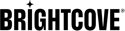Introducción
Esta aplicación crea un podcast Fuente RSS para iTunes de uno o más títulos de solo audio en su cuenta de Video Cloud.
Nota: si ingresa toda la información requerida, pero no se genera ningún feed o no contiene videos, consulte la Solución de problemas sección siguiente.
Generador de feeds de podcasts
Código fuente
Encuentra todo el código asociado a este ejemplo en este repositorio de GitHub.
Ver la pluma Ejemplo de API de CMS: Generar RSS Podcast Feed para iTunes por los servicios de aprendizaje de Brightcove (@rcrooks1969 ) en CódigoPen.
Qué necesitas para usar esta aplicación:
- Todos los videos devueltos en la búsqueda se incluirán en el feed. Por lo tanto, debe usar una etiqueta o un campo personalizado para identificar exactamente los videos que desea incluir.
- URL en el feed debe apunte a las representaciones MP4. Si los videos que selecciona no tienen representaciones MP4, la aplicación no inclúyalos en el feed.
- Asegúrate de estar satisfecho Requisitos de Apple en cuanto a imágenes y otras cosas. Esta aplicación utilizará la imagen del póster para la obra de arte del podcast. Es posible que deba crear una Perfil de ingesta para que el tamaño de su póster se ajuste a los requisitos de la imagen.
- Ver también Mejores prácticas de podcast (esta aplicación los seguirá hasta donde lo permitan las entradas).
- Sus podcasts se agregan a la nube de video como contenido de solo audio; consulte Contenido de audio para obtener detalles sobre cómo hacer esto.
- Un título para el podcast. Si no se da un título, el
namedel video (o el primer video de un grupo de episodios). - Una descripción del podcast.
- La URL de su sitio (por ejemplo, https://yoursiteurl.com)
- La URL donde se alojará este feed (por ejemplo, https://yoursiteurl.com/feeds/podcast.rss)
- El autor (nombre de la persona u organización).
- Una dirección de correo electrónico de contacto para el podcast
- Un resumen de la transmisión (si omite esto, usaremos el
descriptiondesde Video Cloud).
La aplicación a continuación contiene campos de entrada para toda la información que necesita proporcionar. Para ver cómo la aplicación asigna sus datos y metadatos de video a los campos de alimentación del podcast, consulte la Mapeos de campo sección en la parte inferior de la página.
Tokenización de URL
Además de los requisitos anteriores, deberá modificar la tokenización de URL para su cuenta. Video Cloud agrega un ttl token a URL para representaciones para evitar que su contenido sea robado. De forma predeterminada, estos tokens tienen una vida muy corta, demasiado corta para un podcast. Necesitaras Póngase en contacto con el soporte de Brightcove para que establezcan un valor más alto del tiempo de vida del token. El rango permitido es de una hora a un año. Pídales que establezcan el valor en algo apropiado para el momento en que desea que sus podcasts estén disponibles. Sin embargo, recuerde que esta es una configuración de cuenta. No establezca el valor tan alto que pueda poner en peligro la seguridad de sus otros videos.
Notas sobre cómo funciona la aplicación
- Después de completar la información necesaria para el feed, obtiene (hasta 20) videos de su cuenta
- Será más fácil si nombra, etiqueta o tiene un valor de campo personalizado para los videos de podcast para que sea más fácil encontrarlos.
- Luego, selecciona uno o más videos para el feed.
- Si selecciona varios videos, la aplicación asume que se trata de episodios de podcast y que la fecha de activación de los videos refleja el orden de los episodios.
Obtener credenciales
Usar el CMS API necesitará las credenciales adecuadas.
La forma más sencilla de obtener credenciales en la mayoría de los casos es a través de la sección Autenticación de API de administración de Studio (requiere permisos de administrador en tu cuenta). Consulte Administración de credenciales de autenticación de API para obtener más información. En la mayoría de los casos, probablemente solo desee obtener permisos para todos CMS API operación:
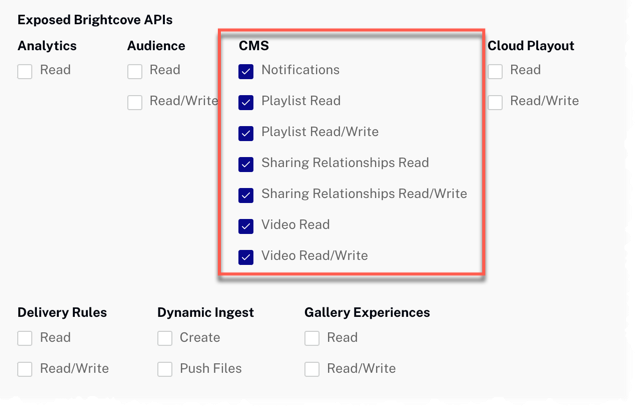
Si los permisos que necesita no están disponibles en Studio, o si prefiere obtenerlos directamente de la API de OAuth, utilice su elección de Obtener credenciales de cliente documentos que se enumeran a continuación. Sea cual sea la opción que elija, tendrá que solicitar los permisos de operación correctos. Se puede utilizar lo siguiente con cURL o Postman para obtener todos los permisos de la API de CMS:
"operations": [
"video-cloud/video/all"
]
Uso de CodePen
Estos son algunos consejos para utilizar eficazmente el CodePen anterior:
- Cambie la visualización real del reproductor haciendo clic en el Resultado botón.
- Haga clic en el HTML / CSS / JS botones para mostrar UNO de los tipos de código.
- Hacer clic Editar en CodePen en la esquina superior derecha para bifurcar este CodePen en su propia cuenta.
- Encuentra todo el código asociado a este ejemplo en este repositorio de GitHub.
Mapeos de campo
La primera tabla muestra cómo la aplicación asigna datos a los campos de podcast en general.
| Campo de video | Campo de alimentación de podcasts |
|---|---|
{your input} |
title |
{your input} |
link |
{your input} |
language |
{your input} |
itunes:subtitle |
{your input} |
itunes:image |
{your input} |
itunes:author |
{your input}(recae en author) |
itunes:owner:name |
{your input} |
itunes:owner:email |
{your input} |
itunes:summary |
{your input} |
description |
current year + owner |
copyright |
{your selection(s)} |
itunes:category/subcategory |
{your input} |
itunes:explicit |
La segunda tabla muestra cómo esta aplicación asigna los metadatos del video al feed del podcast Articulo campos.
| Campo de video | Campo de alimentación de podcasts |
|---|---|
name |
title |
{your input} |
itunes:author |
description |
itunes:subtitle |
duration(traducido al formato HH:MM:SS) |
itunes:duration |
long_description |
itunes:summary |
images.poster.src |
itunes:image |
MP4 source: size |
enclosure:length |
video/mp4 |
enclosure:type |
MP4 source:src(la reproducción MP4 de mejor calidad) |
enclosure:url |
{your input} |
guid |
published_at(debe traducirse al formato UTC) |
pubDate |
duration(convertido a HH:MM:SS formato) |
itunes:duration |
{your input} |
itunes:explicit |
{your input} |
itunes:isClosedCaptioned |
{your input} |
itunes:season |
{your input} |
itunes:episode |
{your input} |
itunes:episodeType |
{your input} |
itunes:keywords |
Solución de problemas
Si tiene problemas con esta aplicación, aquí hay algunas cosas que debe verificar:
-
Si el feed generado no contiene videos, asegúrese de que los videos que desea incluir tengan representaciones MP4. Puede verificar esto usando la API de CMS, pero la forma más fácil es mirar la lista de archivos de video en el módulo Studio Media y asegurarse de que se pueda descargar al menos una versión:
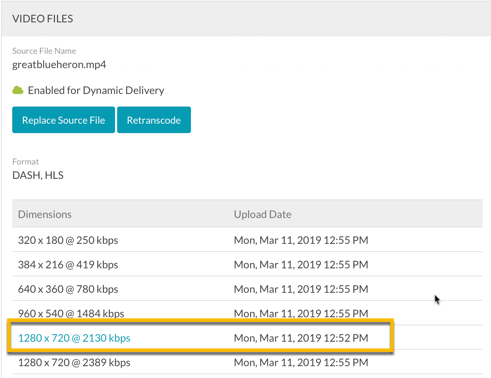
Rendición descargable Si no se puede descargar ninguna de las representaciones, deberá reemplazar o retranscodificar el video mediante un perfil de ingesta que incluya representaciones MP4 (progresivas).
-
Si sus videos tienen reproducciones MP4, pero su feed aún no contiene videos, verifique que la cadena de búsqueda que está utilizando devuelva los videos correctos. Una forma de hacerlo es copiar la URL de solicitud a continuación, reemplazar
{account_id}y{search_string}con su ID de cuenta y cadena de búsqueda, e intente la solicitud en nuestro Probador de API para asegurarse de que devuelva los videos que espera:https://cms.api.brightcove.com/v1/accounts/{account_id}/videos?q={search_string}
Código proxy
Para crear su propia versión de la aplicación de muestra en esta página, debe crear y alojar su propio proxy. (Los proxies utilizados por Brightcove Learning Services solo aceptan solicitudes de dominios de Brightcove.) Un proxy de ejemplo, muy similar al que usamos, pero sin las comprobaciones que bloquean solicitudes de dominios que no son de BrightCove, se puede encontrar en este repositorio de GitHub. También encontrará instrucciones básicas para utilizarlo allí y una guía más elaborada para crear aplicaciones alrededor del proxy en Uso de las API REST.